1、首先查看原始图片信息,图示,原始图片大概 1.5 M 左右。

2、双击打开 Word 文档,并将图片复制到文档中,保存。

3、设置图片压缩比例,点击上方菜单栏中的“文件”菜单,然后点击“选项”,打开“Word 选项”窗口。
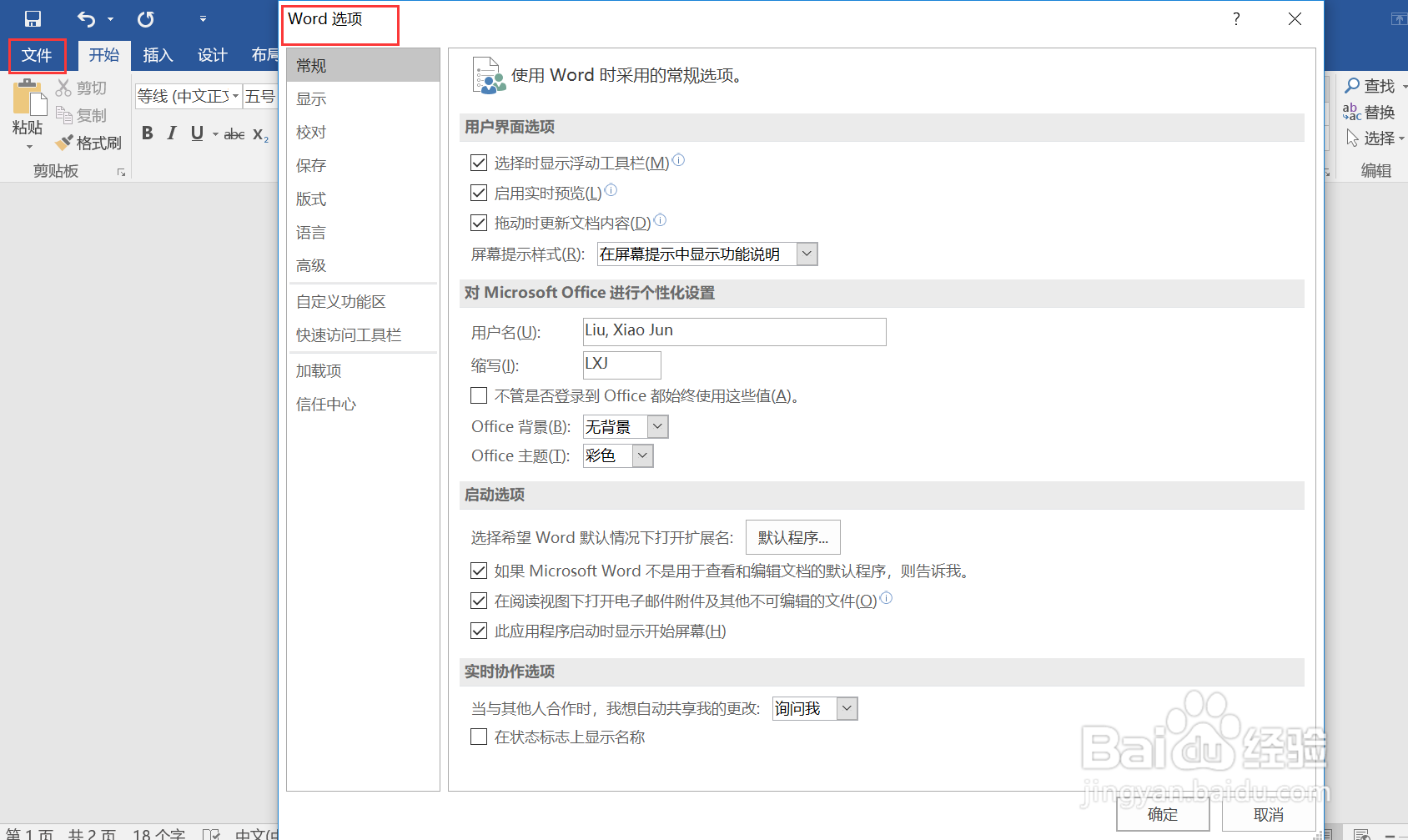
4、在 “Word 选项”窗口中,把“图像大小和质量”中的“将默认目标输出设置为”选项豹肉钕舞设置为特定值,注意,该值越小,图片压缩比例越大。最后,点击下方的确定按钮。

5、将 Word 文档关闭后,再次打开,在图片上右键,打开右键菜单,然后选择“另存为图片...”,将图片保存到本地,
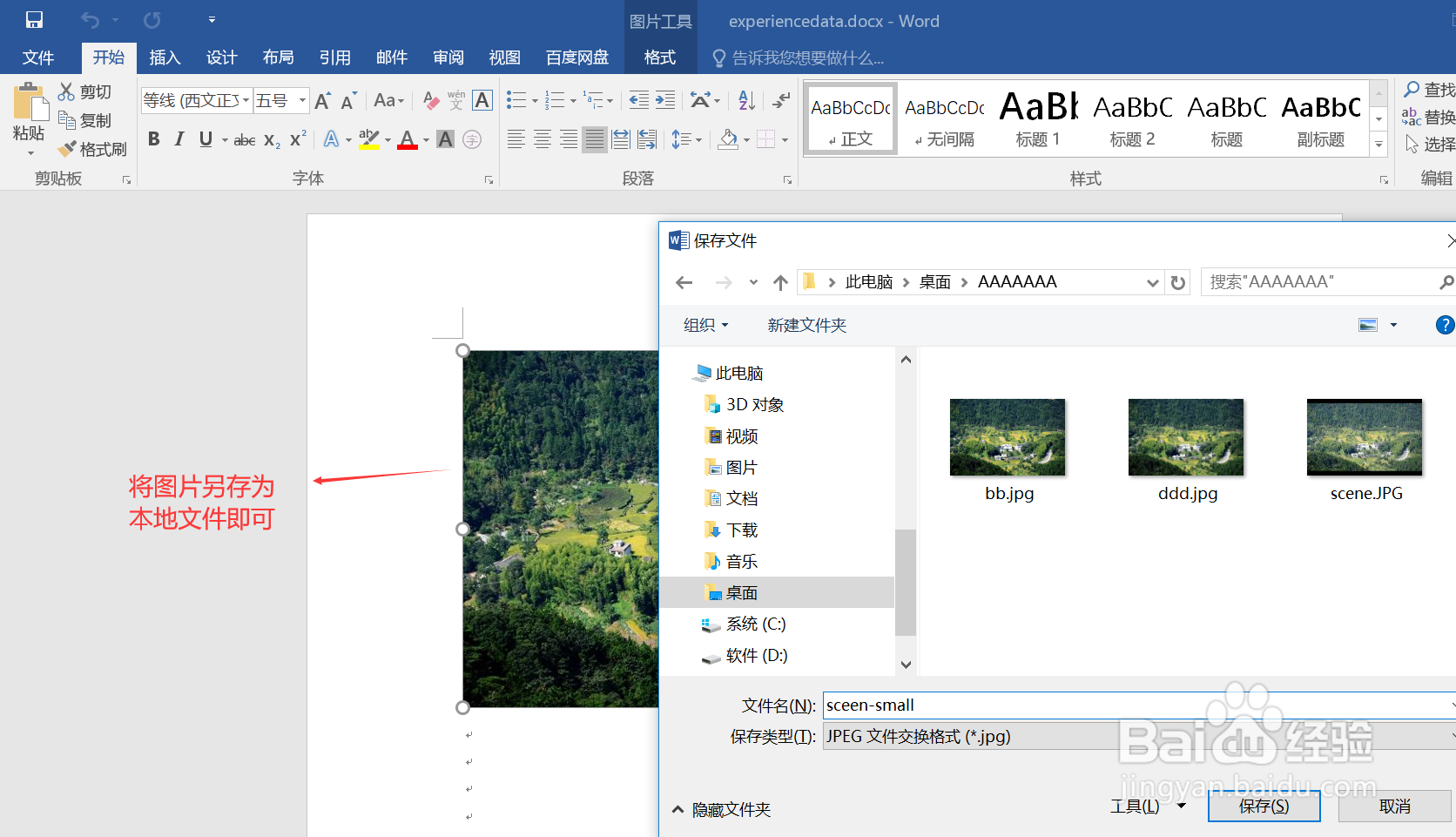
6、再次查看另存为的图片信息,图示,图片大小已经缩小了近10倍,符合预期。

